Win10发现不了无线网络的问题与网络适配器设置、驱动程序、或者硬件故障有关。检查网络适配器是否被禁用。可以通过“设置”>“网络和互联网”>“状态”>“网络重置”来重置网络设置,确保所有网络适配器都处于启用状态。更新无线网络适配器的驱动程序,访问设备管理器,找到“网络适配器”,右键点击无线网络适配器,选择“更新驱动程序”。驱动程序问题会导致无法检测到无线网络。
一、网络适配器设置
在Windows 10中,网络适配器的设置会影响无线网络的检测。无线适配器被禁用,系统自然无法扫描到任何可用的网络。用户可以通过“控制面板”进入“网络和共享中心”,点击“更改适配器设置”,查看无线适配器的状态,确保其已启用。确保飞行模式未开启,这也是常见的原因之一。
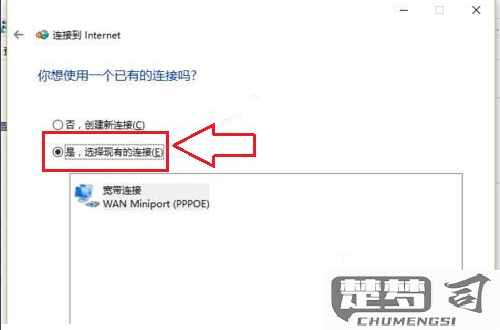
二、驱动程序问题
无线网络适配器的驱动程序过时或损坏也会导致Win10无法发现无线网络。建议用户定期检查更新驱动程序,尤其是系统更新后。Windows会自动更新驱动程序,但不一定总是最新的。访问制造商的官方网站,下载并安装最新版本的驱动程序,可以有效解决此问题。
三、硬件故障
以上方法都无法解决问题,是无线网络适配器或路由器的硬件故障。检查其他设备是否能连接到同一网络,可以,说明路由器正常。可以尝试在其他计算机上使用该无线适配器,判断是否存在硬件故障。确认是硬件问题,需要更换无线适配器或联系专业人员进行修理。
相关问答FAQs
Q1: 为什么我的电脑突然无法找到无线网络?
A1: 是由于网络适配器被禁用、驱动程序问题或硬件故障。检查适配器状态和驱动程序更新是解决的第一步。
Q2: 如何重置网络设置?
A2: 进入“设置”>“网络和互联网”>“状态”,在页面底部找到“网络重置”选项,点击并按照提示重置网络设置。
Q3: 驱动程序更新后仍然无法连接,应该怎么做?
A3: 尝试回滚驱动程序,进入设备管理器,找到无线适配器,右键点击选择“属性”,在“驱动程序”选项卡中选择“回滚驱动程序”。
